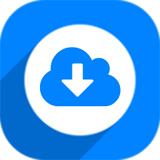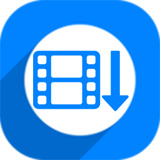谷歌卫星地图下载器
极速推荐- 地图下载器
谷歌卫星地图下载器是一种功能强大的地图工具,支持国外谷歌 map,谷歌地图下载器利用谷歌地图资源,直接从谷歌地图服务器下载卫星地图、标高数据、剖面图、历史图像、三维数据、实时数据等。下载的地图数据没有水印,支持数据纠正和投影转换。下载的数据可应用于学术研究、工程测绘、城市规划、导航旅游等领域。
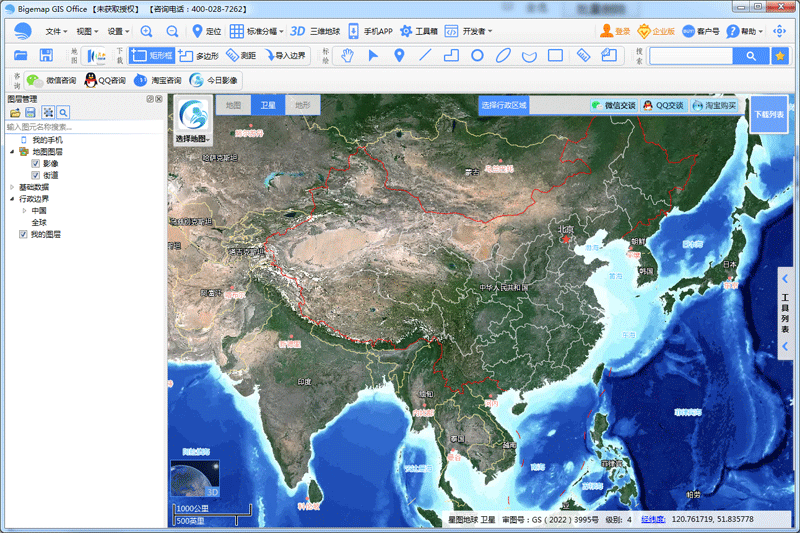
-
迅雷12
 6.64MB|2024-04-16
6.64MB|2024-04-16经典下载工具
-
p2psearcher
 3.5MB|2024-05-14
3.5MB|2024-05-14p2p搜索工具
-
快车
 7.59MB|2024-04-23
7.59MB|2024-04-23先进的MHT下载器
-
迅雷11
 6.65MB|2024-03-15
6.65MB|2024-03-1519年技术沉淀,专注于更好的下载体验
-
电驴
 1.98MB|2024-05-14
1.98MB|2024-05-14P2P文件共享工具
-
迷你迅雷
 475.4KB|2023-12-15
475.4KB|2023-12-15良好的资源共享
谷歌卫星地图下载软件特点
1. 下载全球高清卫星图像下载全球高清卫星图像
2. 等高线下载(Dxfdwg矢量支持CAD格式)
3.下载18种地图源(卫星、地形、电子地图 比如谷歌地球,百度 天地图 必应 搜搜 搜狗
等等。
4.提供wgs84、xian80的投影转换工具(图像、矢量) ,beijing54、cgcs2000等。
5.提供海拔高程基准面重构工具(基准面升高或降低)
6.提供标图设计工具(标图点线表面、平行线、CAD文件导入和地图套合)
7.提供7参数计算工具(西安80参数计算)
8.支持kml导入、导出、边界导入导出、在线标记(标记网格化)
9.支持标准分副、坐标定位、地名搜索
10.支持格式转换(tif,png,jpg,img,dxf【Auto Cad】相互转换)
11.支持道路,分层下载图像
12.历史图像数据,矢量路网数据
谷歌卫星地图下载器安装步骤1、在本站下载最新安装包,按提示安装

 使用方法
使用方法
第一步 设置下载范围 设置下载范围有两种方式:“框选范围”和“新任务”。新任务是直接输入坐标下载,按提示即可。这里主要介绍下框选择范围的下载。
[框选范围] 这个方法最直接,如果知道大概位置在哪,直接框选就行。点击[框选范围]按钮, 橙色的方框会出现 ,将鼠标放在方框中间,可手动拖动其移动位置,将鼠标放在方框边线上,可设置方框大小。
点击左边的导航栏 ,选择北京,双击定位到北京。 将范围框拖到所需位置。
【很多朋友说需求范围大,框架放不下,呃...我们有办法 呵呵 可在5级框中选择,下10级或更高的图片,如何向下看】。
第二步 建立下载任务 选择框架后,点击[下载视图](许多用户忽略此步骤,再次强调,先选择框架,然后点击下面的下载视图)切换到下载界面,弹出新的任务框,输入任务名称、下载类别、地图级别和存储路径。
任务名称:您可以根据自己的需要随意启动。
下载类别:选择您想要下载的图像类型。
地图级别:默认为当前地图级别。
这里就调整一下刚才提到的5级下10级图。
第三步 开始下载 设置下载任务后,按确定即可开始下载。
第四步 图幅拼接 点击选择下载任务(必须先选择),选择后点击图片拼接按钮。
拼接完成后,单击下载任务中的鼠标右键,选择打开文件夹 选择拼接目录,打开可以看到下载的图像。
软件问答
如何将等高线叠加到卫星图像上?(AutoCAD)
☆工具准备:
AutoCAD 2010 点击下载
AutoCAD 2017 点击下载
BIGEMAP地图下载器 点击下载
第一步 图像下载/高程数据下载
BIGEMAP地图下载器Gogle Earth无偏移图像,无谷歌小水印,无密封IP、图像更新更快等特点。
从图源列表中选择Google Earth图源,只有这个图源才能实现高清卫星图像下载和高程等高线下载。下载边界(如图所示 1.以下载重庆某区域为例演示:
下载卫星图像
如下图所示,选择一个区域下载卫星图像:
注:红色箭头的地方。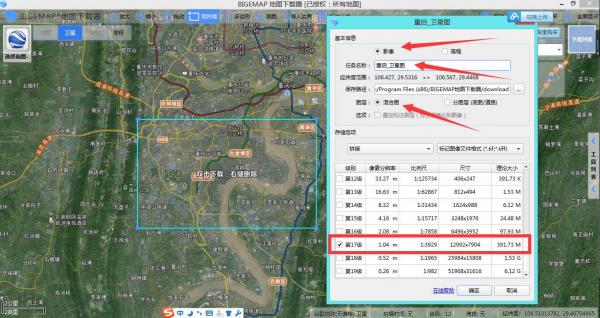
同一矩形区域,再次双击,选择高程,选择级别,开始下载,如下图所示:
第二步:投影变换
第三步:在CAD中打开等高线和卫星图像并叠加
3.1 先打开等高线
将等高线转换为西安80后,将其保存为DXF格式。双击DXF格式的等高线将自动启动CAD并打开等高线,如下图所示:
3.2 插入卫星图像
如下图所示,打开此TXT文件: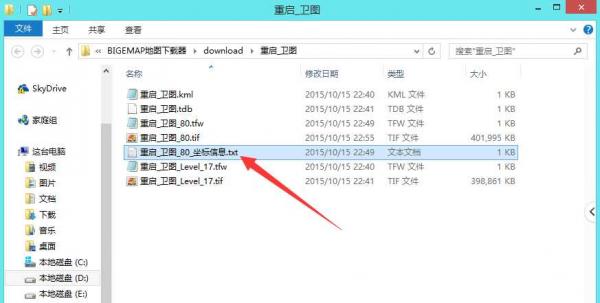
回到刚刚打开等高线的AutoCAD界面:
打开以下界面,选择转换为西安80的卫星图像,如下图所示: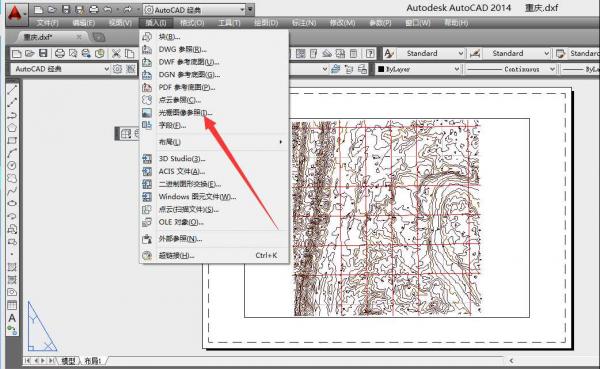

点击[打开],出现以下界面:

需要填写上图① 和 ② 参数,方框□去掉中间的钩子,下面的参数可以填写,这个参数来自刚打开的TXT文件,填写如下:
①
X(X):在TXT文件中填写[左下角X]后面的数字
X(Y):在TXT文件中填写[左下角Y]后面的数字
Z(Z):不用填,默认
②
缩放比:在TXT文件中填写[实际宽度]后面的数字
填写效果如下图所示:

点击上图中的[确定],如下图所示:
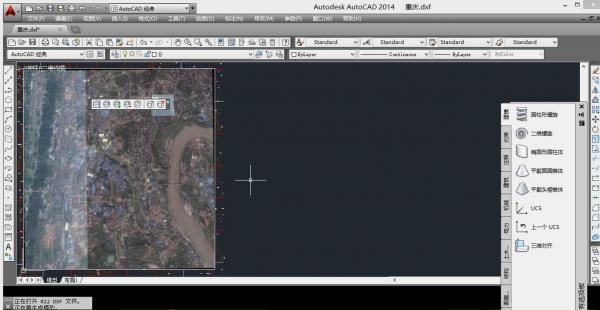
选择工具栏[工具]->[绘图顺序]->【后置】框选择整个图像区域,如下图所示:
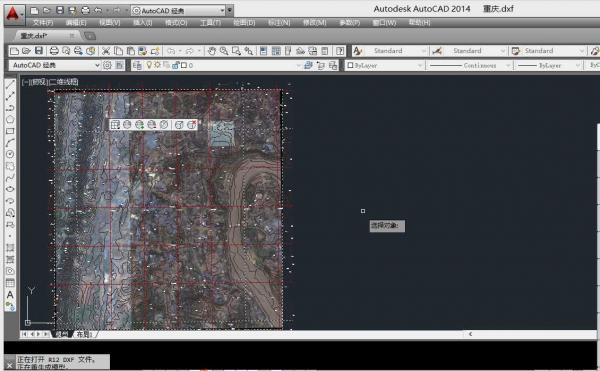
滚动鼠标可以放大缩小,如下图所示:
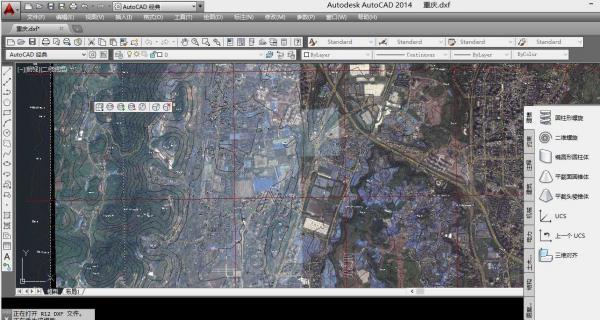
组合成功,效果完美,可以储存为您想要的结果。谢谢你。
软件截图
精品软件
下载地址
- PC版


















































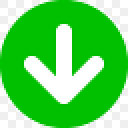 Any Video Downloader正式版9.0.7官方版
Any Video Downloader正式版9.0.7官方版 新星邮件速递专家正式版40.0.0官方版
新星邮件速递专家正式版40.0.0官方版 整站图片批量下载器正式版3.24.08.31官方版
整站图片批量下载器正式版3.24.08.31官方版 微软edge浏览器正式版129.0.2792.65官方版
微软edge浏览器正式版129.0.2792.65官方版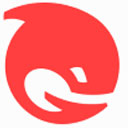 腾讯手游助手正式版5.0.433.80官方版
腾讯手游助手正式版5.0.433.80官方版 夜神模拟器正式版7.0.6.1官方版
夜神模拟器正式版7.0.6.1官方版 夸克正式版1.7.0.108官方版
夸克正式版1.7.0.108官方版 SADPTool正式版3.0.4.2官方版
SADPTool正式版3.0.4.2官方版 风之影浏览器 x86正式版43.0.9.0官方版
风之影浏览器 x86正式版43.0.9.0官方版 NN加速器正式版7.0.5.1官方版
NN加速器正式版7.0.5.1官方版 360安全浏览器 v7.1.1.594 绿色版
360安全浏览器 v7.1.1.594 绿色版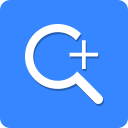 百度+ v1.1.0.817 官方免费版
百度+ v1.1.0.817 官方免费版 中国电信10000管家 v3.0.1.64 官方安装版
中国电信10000管家 v3.0.1.64 官方安装版 M1905电影浏览器 v1.2.12.32 官方安装版
M1905电影浏览器 v1.2.12.32 官方安装版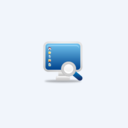 P2P搜片神器 v3.6.16.156 绿色免费版
P2P搜片神器 v3.6.16.156 绿色免费版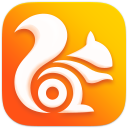 UC浏览器官方下载 v5.2.2603.31 绿色便携版
UC浏览器官方下载 v5.2.2603.31 绿色便携版 IE修复工具 v1.0 官方最新版
IE修复工具 v1.0 官方最新版 迅雷7(Thunder) v7.9.39.4994 独木成林去广告版
迅雷7(Thunder) v7.9.39.4994 独木成林去广告版 火狐浏览器(Firefox) v40.0.3 绿色增强版
火狐浏览器(Firefox) v40.0.3 绿色增强版 保护伞(广告过滤器) v1.4.3.3 官网最新版
保护伞(广告过滤器) v1.4.3.3 官网最新版